Windows Server 2003的資訊安全更新及技術支援即將終止,雖然升級移轉服務相當麻煩,但是IT人員仍須未雨綢繆提早因應,提前規劃升級移轉相關計畫。本文將示範如何透過Windows Server移轉工具,將Windows Server 2003 R2 DHCP伺服器、檔案伺服器遷移至Windows Server 2012 R2主機。
移轉FSMO角色的方式可以使用圖形介面或指令的方式來進行,這裡使用圖形介面來進行移轉。在移轉時,必須連線至目的伺服器來做移轉,也就是說目前所有角色都是在Windows Server 2003 R2網域控制站上,因此移轉時使用的管理工具必須是連線至Windows Server 2012 R2網域控制站,才可以執行移轉動作。
RID、PDC、基礎結構主機移轉
接著,移轉RID、PDC、基礎結構主機這三個角色。先開啟「Active Directory使用者和電腦」管理工具,然後點選網域名稱,並按下滑鼠右鍵,接著選擇快速選單中的【操作主機】,如圖14所示。
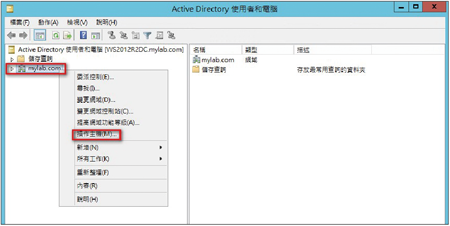 |
| ▲ 圖14 點選網域名稱,然後選擇右鍵選單中的【操作主機】選項。 |
隨即出現「操作主機」設定視窗,各自點選〔RID〕、〔PDC〕、〔基礎結構(Infrastructure Master)〕活頁標籤,就會看到目前操作主機是在Windows Server 2003 R2上,分別在此三個角色活頁標籤內按下〔變更〕按鈕,皆會出現提示對話方塊,確認是否要轉移操作主機至另外一台電腦,按下〔是〕按鈕,就會將角色移轉至Windows Server 2012 R2,如圖15所示。
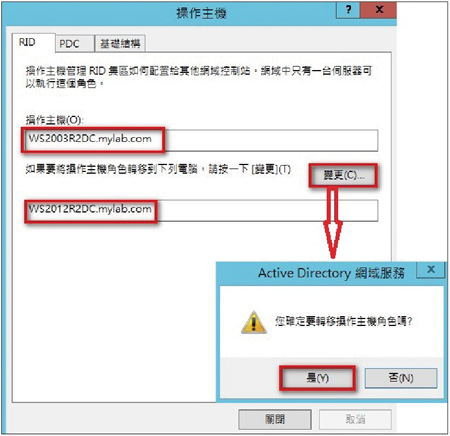 |
| ▲圖15 將RID、PDC、基礎結構角色移轉至Windows Server 2012 R2。 |
分別將RID、PDC、基礎結構主機移轉後,再次利用指令查詢,就會發現此三個角色已經順利移轉至Windows Server 2012 R2網域控制站,如圖16所示。
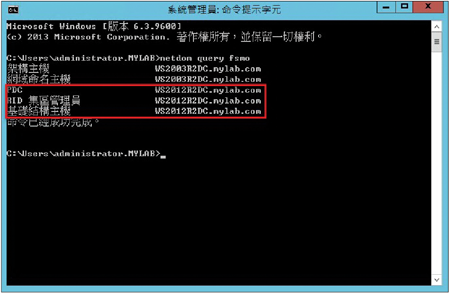 |
| ▲圖16 確認已順利移轉至Windows Server 2012 R2網域控制站。 |
網域命名主機移轉
網域命名主機(Domain Naming Master)的角色移轉,可使用「Active Directory網域及信任」管理工具來進行,先開啟該管理工具,然後按下滑鼠右鍵,並選擇快速選單中的【操作主機】,如圖17所示。
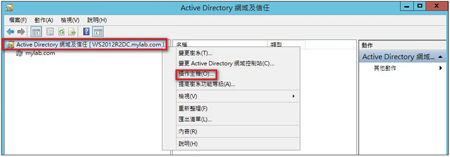 |
| ▲圖17 進行網域命名主機移轉作業。 |
隨即出現的「操作主機」視窗顯示目前操作主機是在Windows Server 2003 R2上。按一下〔變更〕按鈕,將跳出一個提示對話方塊,詢問是否真的要轉移操作主機角色至另外一台電腦。
接著,按下〔是〕按鈕,就會將角色移轉至Windows Server 2012 R2,如圖18所示。
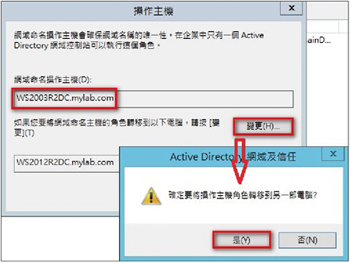 |
| ▲圖18 將角色移轉至Windows Server 2012 R2。 |
移轉後,利用指令「netdom query fsmo」查詢,可以發現此角色已經順利移轉至Windows Server 2012 R2網域控制站,如圖19所示。
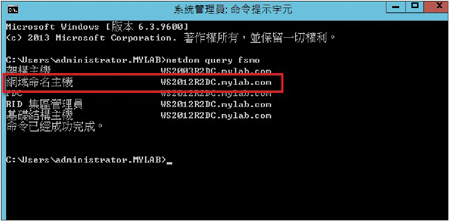 |
| ▲圖19 確認已順利移轉至Windows Server 2012 R2網域控制站。 |
架構主機移轉
架構主機(Schema Master)角色移轉的時候,必須先登錄schmmgmt.dll,才可以使用MMC工具找到「Active Directory架構」管理工具來進行移轉。
首先,在命令提示字元下執行指令「regsvr32 schmmgmt.dll」,如圖20所示。
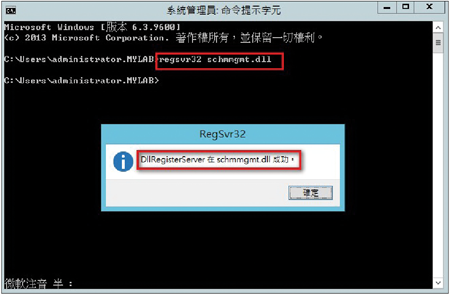 |
| ▲圖20 在命令提示字元下執行指令「regsvr32 schmmgmt.dll」。 |
然後,開啟MMC管理工具,在【檔案】功能表內點選【新增/移除嵌入式管理單元】選項,如圖21所示。
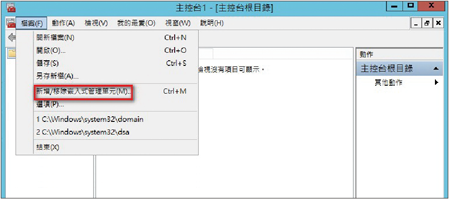 |
| ▲圖21 依序點選【檔案】→【新增/移除嵌入式管理單元】。 |
然後,在左邊窗格內點選「Active Directory架構」,隨即按下中間的〔新增〕按鈕,然後按下〔確定〕按鈕,如圖22所示。
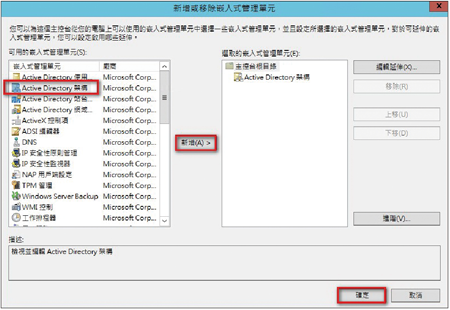 |
| ▲圖22 新增「Active Directory架構」設定。 |